「立体音響って何?」
最近よく耳にするようになった「立体音響」
なんとなくは理解していても、具体的な説明ができる方はまだまだ少ないのではないでしょうか?
この記事では立体音響の仕組みやメリット、使用シーンなどを詳しく解説します。
録音環境や、平面的な音源をソフトで立体音響化する方法についても紹介するので、ぜひ最後までお付き合いください。
目次
・AIで音楽のビットを検出
・ワンクリックでボイスチェンジャー
・【新機能】AI音楽素材が搭載

Part1.立体音響とは?仕組みは?
様々な種類が存在する立体音響。
定義や仕組みはどうなっているのか、まずはその概要についてご紹介します。
1-1.立体音響とは
立体音響とはまるでその場に居るかのような、立体的な音響のことです。 旧来の音響は2次元、つまり平面的な音の塊を聞くものでした。
一方立体音響は3次元であり、音の方向や距離を表現することで、より臨場感がありその場に居るかのようなリアルな音響が可能です。
例えば「左側から近づいてきた人が自分の背部を通り過ぎ、右方向へ徐々に遠ざかる足音」などの表現も可能です。
1-2.立体音響の仕組み
立体音響は特定の場所における音を立体的に表現するため、音源との距離による音量差や、時間差、残響音の変化などを再現し立体的な音を表現します。
方式としては主に
・ステレオ方式
・サラウンド方式
・空間的音響
・バイノーラル方式
以上4つが代表的です。
・ステレオ方式
2個以上のマイク、録音再生システム、スピーカーを使用する最も古い立体音響方式です。
左右を表現します。
・サラウンド方式
サラウンド(surround)とは「取り囲む」という意味を持ち、左右だけではなく、前後左右を表現する立体音響方式です。
3個以上のスピーカーを使用します。
・空間オーディオ
前後左右上下を表現できるのが空間オーディオです。
360度の音響を記録するため、上層部にもマイクを使用し、合計4個以上のマイクを使用します。
半球面や全球面を表現します。
・バイノーラル方式
バイノーラル(binaural)は「両耳の」という意味。
ダミーヘッドマイクと呼ばれる人間の頭部を模したマイク(両耳部分がマイク)で録音し、実際に人間が音を聞く際に起こる音響を再現します。
・AIで音楽のビットを検出
・ワンクリックでボイスチェンジャー
・【新機能】AI音楽素材が搭載

2.立体音響のメリット

作り手が立体音響を活用することで、得られるメリットや効果は主に以下の2点です。
メリット①臨場感のある音が楽しる
VRコンテンツや映画など、よりリアルで臨場感のある音響で視聴者を引き込むことができます。
よりリアルに近いと聞き手が認識するため、恐怖心やエロなど多くの感情を揺さぶりやすいと言えるでしょう。
特にVRにおいては、視覚的にもまるでその場に居るかのように演出するため、立体音響が欠かせません。
メリット②没入感のある音楽を楽しめる
楽曲に関しても没入感のある音で楽しめます。
これに関しては聞いた方が速いかもしれませんね。
【立体音響】 君の知らない物語
ヘッドホン、イヤホン推奨です。
まるで自分の周りで生演奏しているかのような没入感を味わえたのではないでしょうか?
3.立体音響の使用シーン5選

現在立体音響が特によく使用されるシーンをご紹介します。
主な使用シーンは以下の5つです。
・ゲーム
・ASMR
・動画
・音楽
・VR
それぞれ詳しく見ていきましょう。
使用シーン①ゲーム
より没入感を持ってゲームをプレイするため、立体音響が貢献しています。
多くのゲームではプレイヤーはゲーム内の主人公に意識をリンクさせ、自分がその場に居るかのような心持ちでプレイしています。
音に関してもよりリアリティの高い立体音響を活用することで、よりプレイヤーが熱中できる仕組みになっています。
最近では「サイバーパンク2077」におけるDolby Atmosなど、立体音響を採用したゲームが増えており、家庭用ゲーム機でもその没入感を体験できます。
使用シーン②ASMR
ASMRは音を楽しむために生まれたコンテンツです。
「咀嚼音」「自然音」など、立体音響を利用した”耳が気持ち良い”音を楽しむことができるため、昨今注目を浴びています。
また、アニメキャラクターやVtuberなど現実には実在しない相手の言葉も、ASMRならまるで自分が会話しているかのようなリアリティを演出できます。
【参考記事】
「ASMR動画とは?撮り方・作り方を解説!」
使用シーン③動画
最近ではVR動画以外でも立体音響を採用している動画コンテンツが増加しています。
動画においてもやはりリアルな音響で没入感を視聴者に感じさせることができ、動画コンテンツであれば平均視聴時間の増加などが見込めるでしょう。
既に立体音響はYouTube動画などでも楽しめるようになってきているため、今後もより身近な技術としてあって当然になっていくと言えるでしょう。
・AIで音楽のビットを検出
・ワンクリックでボイスチェンジャー
・【新機能】AI音楽素材が搭載

使用シーン④音楽
前述の通り、音楽においても生演奏をその場で聞いているかのような3Dサウンドは聞き手を惹きつけます。
使用シーン⑤VR
VR動画やVRゲームなど、より臨場感・没入感を求められるコンテンツにおいて、もはや立体音響は欠かせません。
人間の五感のうち、聴覚、視覚をリアルに近づけることで、脳がリアルと錯覚してしまうほどの臨場感を得られるでしょう。
特に、プレイヤーや視聴者の感情を大きく揺さぶりたい「恐怖」「エロ」などのコンテンツとは相性が良いでしょう。
4.ソフトで立体音響を制作・編集する方法
実際に立体音響を録音・編集する上で手軽な方法として「バイノーラル録音」があります。
しかし、バイノーラル録音には
・ダミーヘッド
・バイノーラル対応録音機器
・バイノーラル対応イヤホン
などを用意する必要があり、投資が必要になるため既に持っている方や予算が潤沢にある方を除いて「やってみたいな」の段階でおすすめできる方法ではありません。
そこで、ここでは録音した通常の音源でも立体音響化できるソフトと、その使い方について解説します。
Filmoraを使った音楽立体音響化の方法
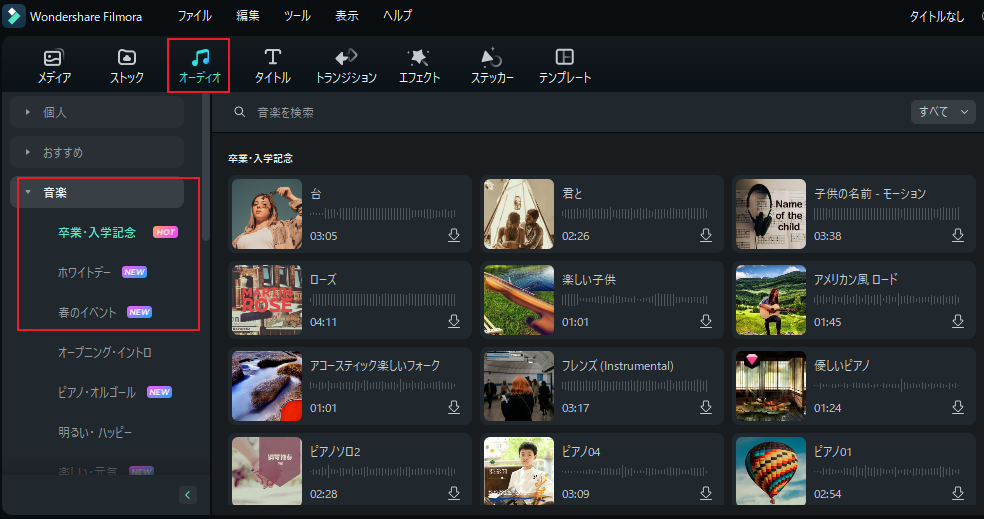
1つ目は動画編集ソフトFilmoraを使ってPCで音源を立体音響化する方法です。
Filmoraの特徴
Filmoraはオーディオ編集機能が充実していることで評価されている動画編集ソフトです。
「エコー」「ロビー」など音の効果を加えられるオーディオエフェクトや、高度オーディオ編集機能、ボリュームキーフレームなど多角的アプローチから音響を調整、編集が可能です。
多くの動画編集ソフトが世にあふれている中で、特にオーディオ関連の機能が強いことに加え、動画編集初心者の方に対して「動画編集のハードルを下げる」ことをモットーに制作されていることが特徴のソフトです。
既に最新バージョンはFilmora11となっており、多くの機能的進化を遂げた現在でも「動画編集そのもののハードルを下げる」という姿勢は崩れていません。 非常に高度な多数の機能と、直感的で簡単な操作感が両立されたソフトと言えるでしょう。
また、Filmoraは有料ソフトですが、
・1年間プラン:6,980円(税込)/年
・永続ライセンス:9,380円(税込)/買い切り
・Filmora+Filmstockお買い得年間プラン:11,780円(税込)/ 年
と高度機能を持つハイクオリティ動画編集ソフトの中では、比較的安価です。
また、無料版でもすべての機能が試せるため、満足してから購入するか検討できるのもメリットでしょう。
【Filmora】立体音響編集方法
具体的にFilmoraを使って通常のBGMを立体音響化する方法を見てみましょう。
Step1.インポート
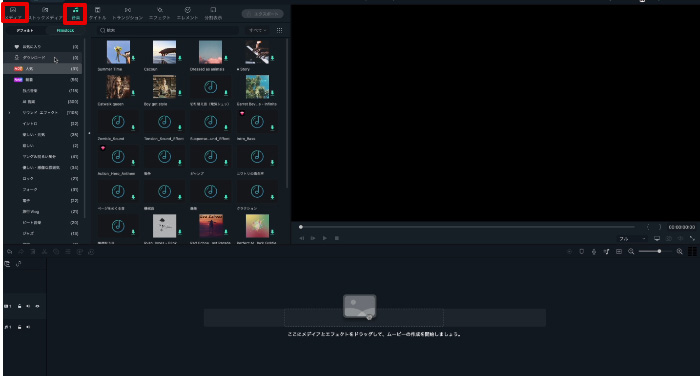
立体音響化したい音楽をFilmoraにインポートします。
Filmoraには、豊富な著作権フリーBGMが内蔵されています。
そちらを使うのもおすすめですよ。
Step2.ビート検出
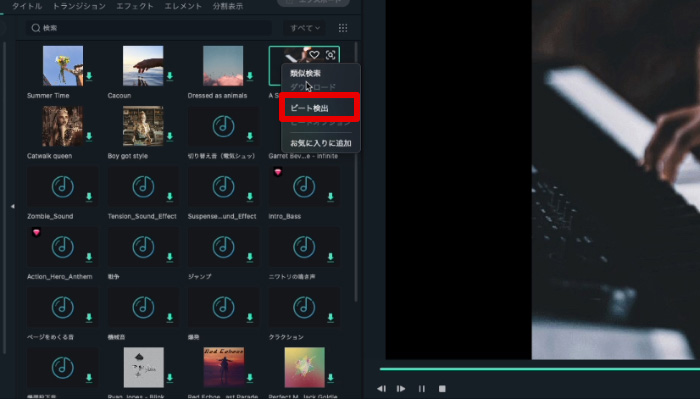
Filmoraにはビートを検出し、動画編集時カットやショット切り替えの目安となるハイライトを自動で挿入する機能があります。
インポートした音楽を右クリックして「ビート検出」をクリックしておきましょう。
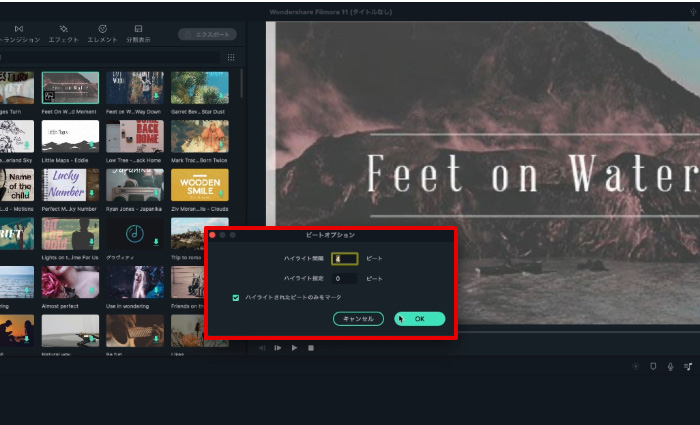
ビート検出が完了すると画像のように音楽ファイルサムネイル上にマークが表示されます。
Step3.タイムラインに音楽を追加
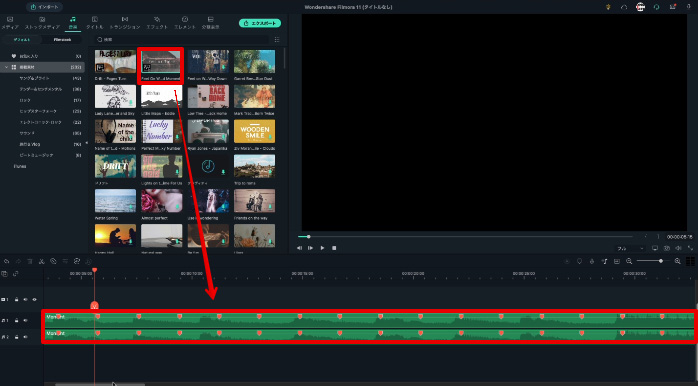
ビート検出済みの音楽をタイムラインに追加します。
この際、立体音響にするため同じ音楽を2つ上下に並べましょう。
BGMトラック1をコピー&ペーストしても、直接メディアタブ内からドラッグ&ドロップしてもOKです。
Step4.バランス調整
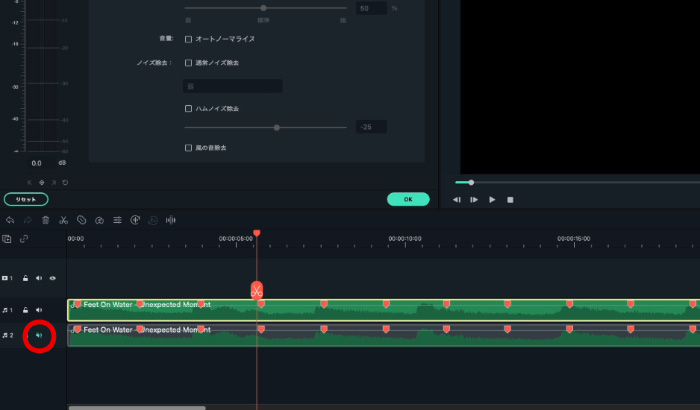
BGMトラック2の音源を一度ミュートし、トラック1にある音楽をダブルクリック。
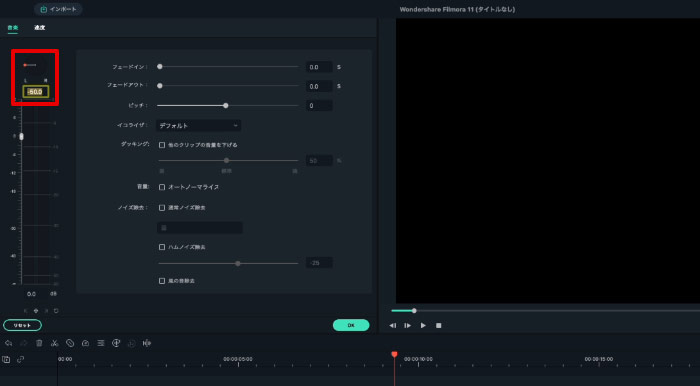
円形のバランスつまみを変更することで、左右のバランスを調整することができます。
トラック1の音源は左から、トラック2の音源は右から聞こえるように、丸の中にある目盛りをL(左)に移動させましょう。
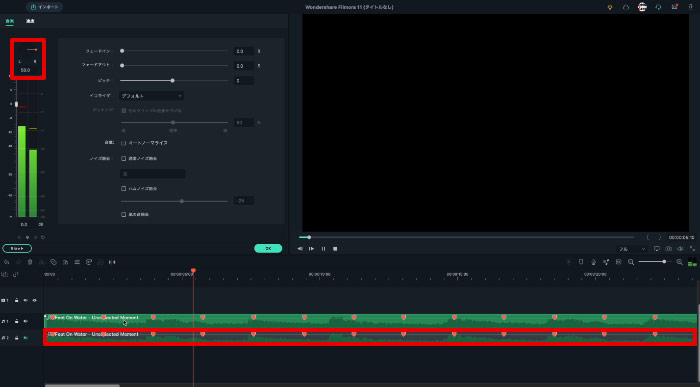
また、トラック2の音源に関してもダブルクリックしてバランスつまみを今度はR(右)に移動させておきます。
Step5.オーディオキーフレーム(L)
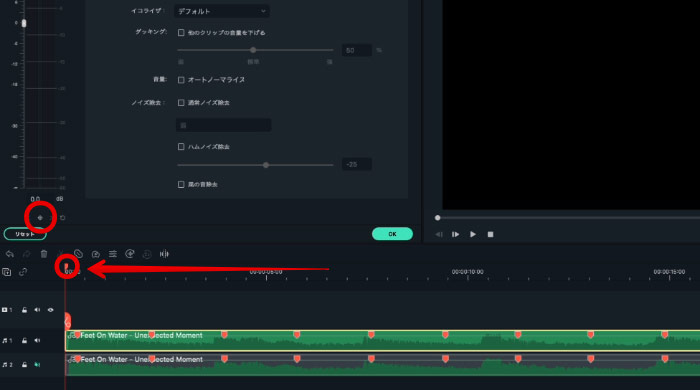
再びトラック1の音源をダブルクリック。
再生ヘッドが楽曲冒頭にある状態で「オーディオキーフレーム」を追加します。
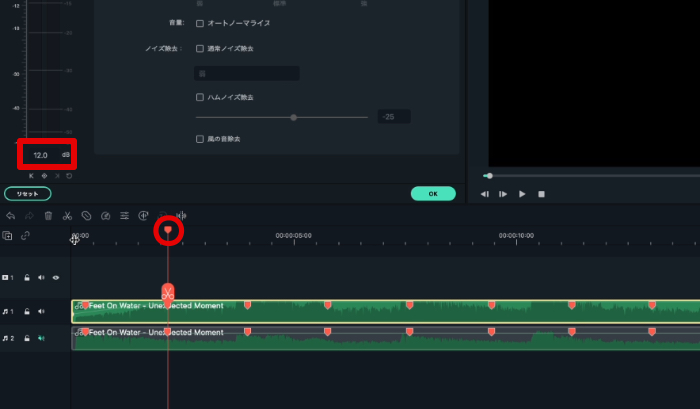
キーフレームが追加されたらタイムライン上でハイライトを参考に再生ヘッドを移動させ音量を12db前後に調整。
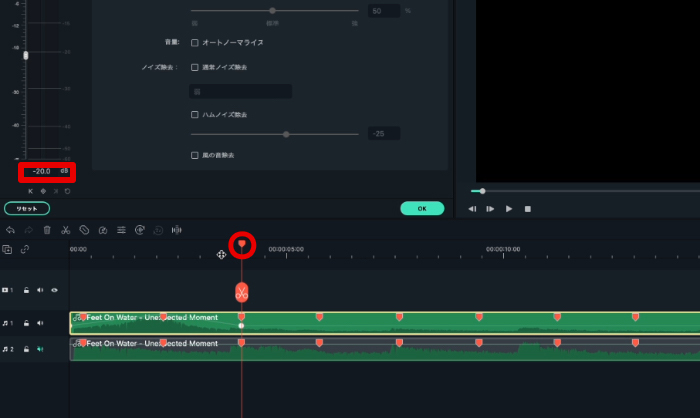
更に次のハイライトに再生ヘッドを移動し、音量を-20.0dbに変更。
一度キーフレームを追加すれば、再生ヘッドを移動させ音量を変更するだけで、自動でキーフレームが追加されていきます。
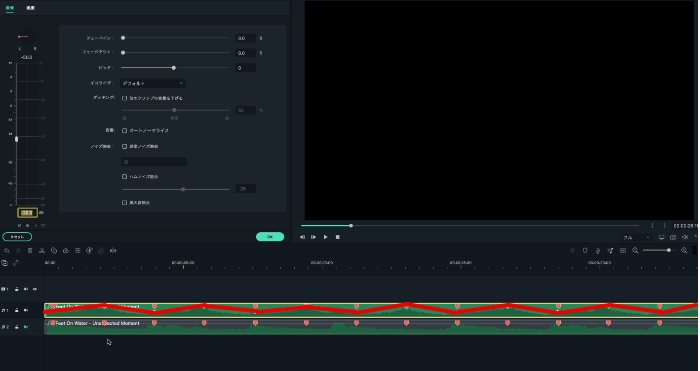
この作業を繰り返して、左から聞こえる音量が波を打つように調整していきましょう。
ちなみに、追加されたキーフレームはタイムライン上でマウスを使って移動・調整させることもできますよ!
Step6.オーディオキーフレーム(R)
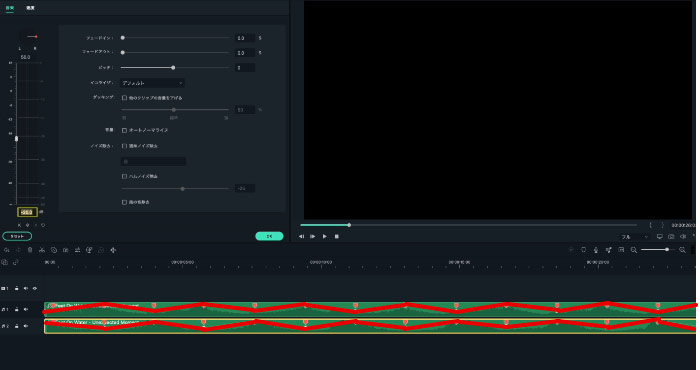
更に、今度はトラック2の音源についてミュートを外した上でダブルクリック。
既にできているトラック1のオーディオキーフレーム波を参考に、波が交差するように逆の動きの波を、オーディオキーフレームを使って作成します。
Step7.オーディオエフェクト
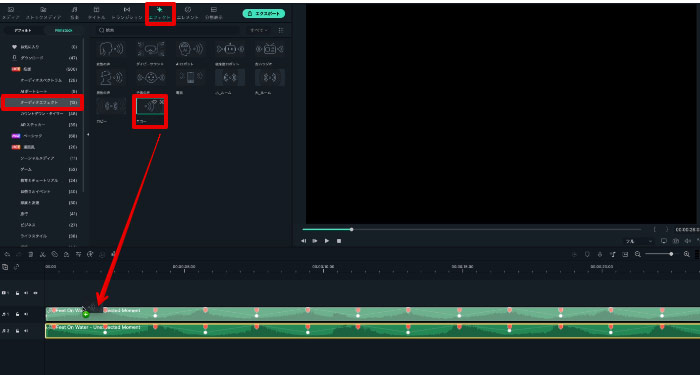
ここまでで既に音が左右から立体感をもって流れる立体音響化ができていますが、更にオーディオエフェクトを追加してライブ感のある音に調整してみましょう。
「エフェクトタブ」内「Filmstock>オーディオエフェクト」に移動し、今回は「エコー」を選択。 両方の音源にそれぞれドラッグ&ドロップで追加します。
追加したオーディオエフェクト「エコー」はクリップをダブルクリックして「エコー」の「ディレイ」や「減衰ファクター」を調整することでエコーのかかり具合を微調整できますよ!
Step8.仕上げ
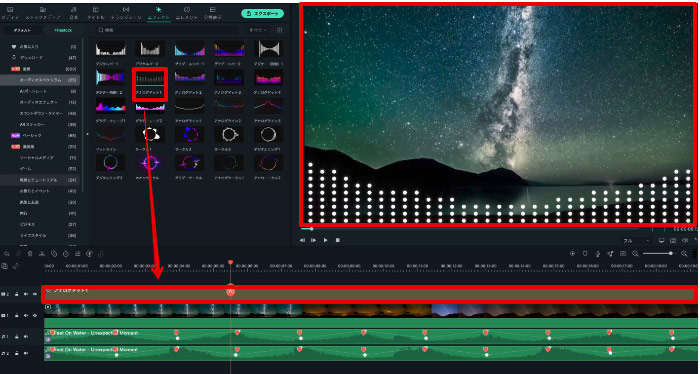
最後に音楽を視覚化できるオーディオスペクトラムを追加してちょっとしたPV風に仕上げます。
「エフェクトタブ」「Filmstock>オーディオスペクトラム」から今回は「アナログドット1」を追加します。
オーディオスペクトラムはタイムラインに追加するだけで、タイムライン内のBGMに反応し、音楽を視覚化してくれる機能です。
画面上が華々しく彩れるため、簡単な作業で音楽だけのPVとは大きく差をつけられるでしょう。
まとめ:圧倒的なスケール感が演出できる立体音響を使いこなそう!
この記事では立体音響の概要や方式、メリット使用シーンを解説した後、大げさな設備がなくても、平面的な音響を自宅で立体音響化できるソフトについて解説しました。
立体音響は次世代音響のスタンダードとも言える、今後どのシーンでも当たり前になっていくであろう技術です。
視聴者の感動する余地が残っている今のうちからつくり手として学び、使いこなしておくことで、ライバル達より一歩リードできるはずですよ。






役に立ちましたか?コメントしましょう!